今天重新把eclipse下载安装上了,现在已经2021年了,JDK已经更新到15了。下载安装和以前一样,只是界面略有些不同。
一.安装eclipse
访问链接:https://www.eclipse.org/downloads/
1.点击下方红色方框字体进入下载界面
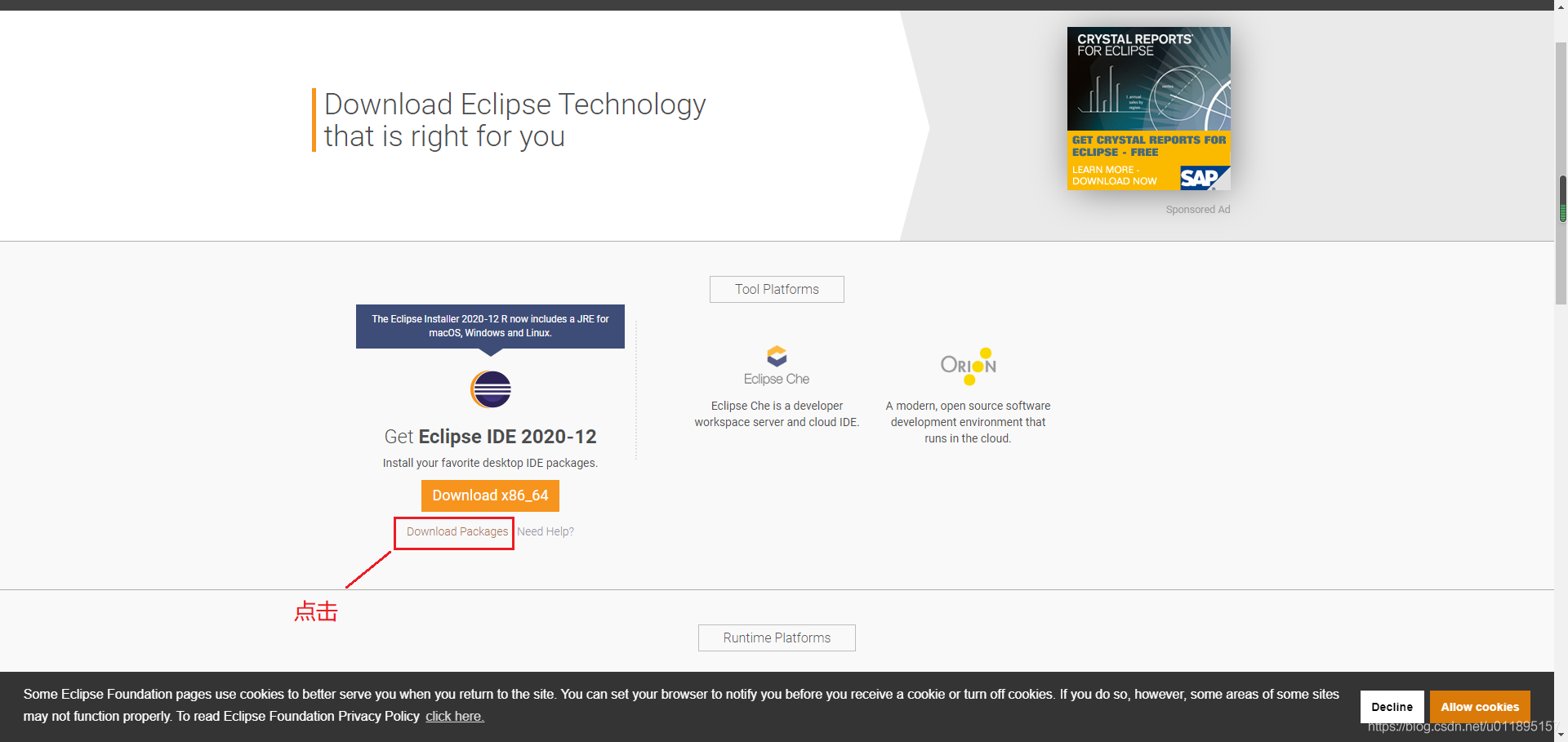
2.选择Eclipse IDE for Java EE Developers,点击Windows x86_64
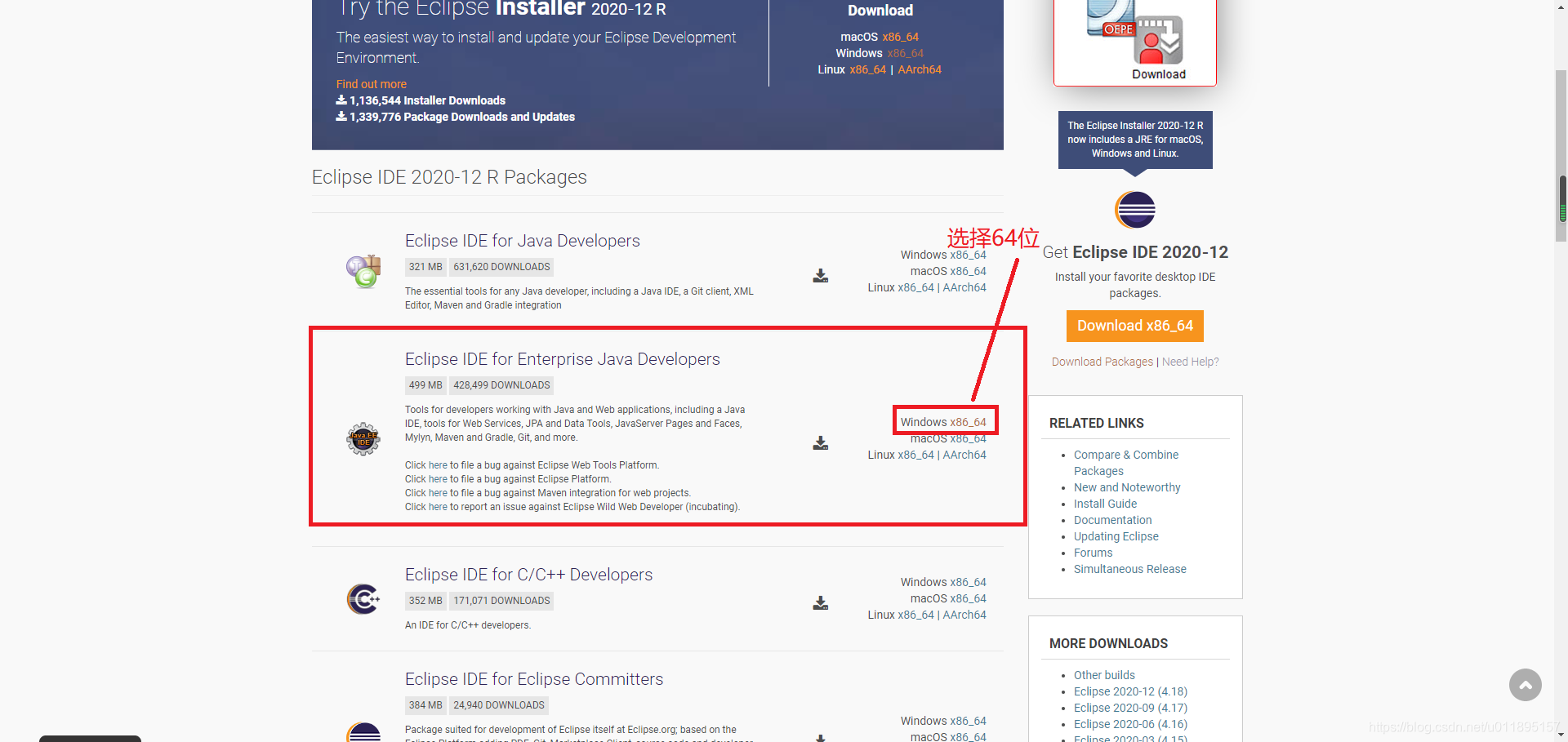
3.点击Download会自动弹出下载框,如果下载速度很慢的话可以复制下载链接用迅雷下
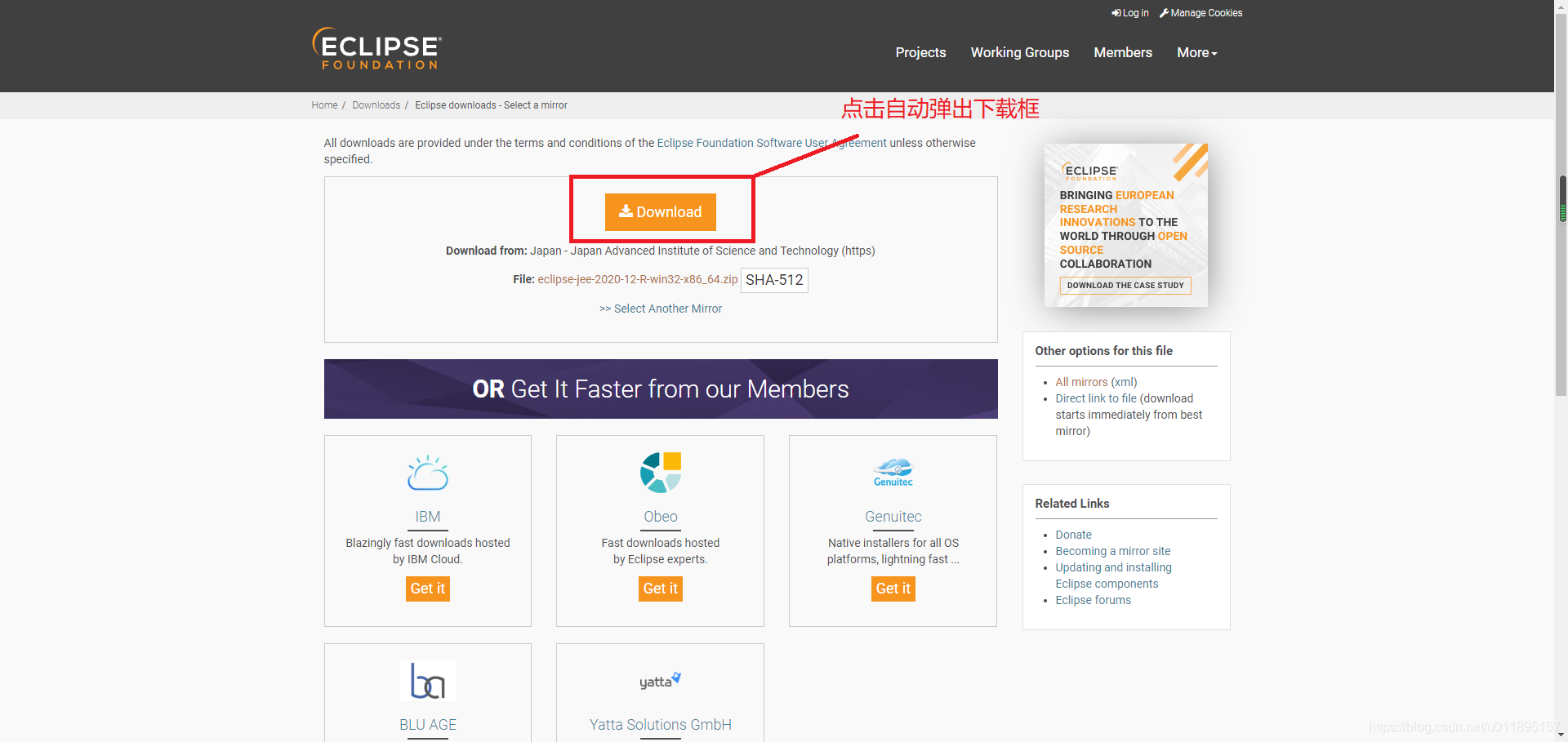
4.下载完之后把文件解压到任意位置,然后再双击eclipse.exe,会弹出下面方框,workplace可以选自己方便找到的位置。
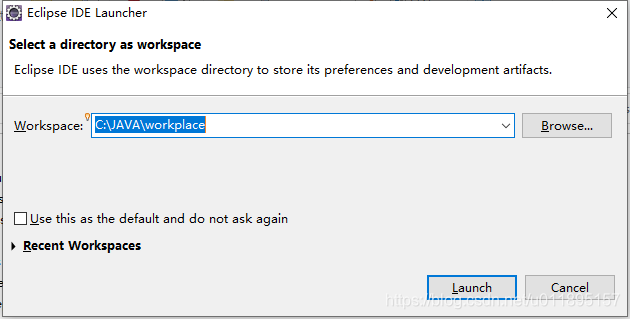
二.安装JDK
访问链接:http://www.oracle.com/technetwork/java/javase/downloads/index.html
1.界面如下面所示,下图是安装最新版的JDK(15)。如果想装旧版本的往下拉可以找到,目前只有7.8.11.15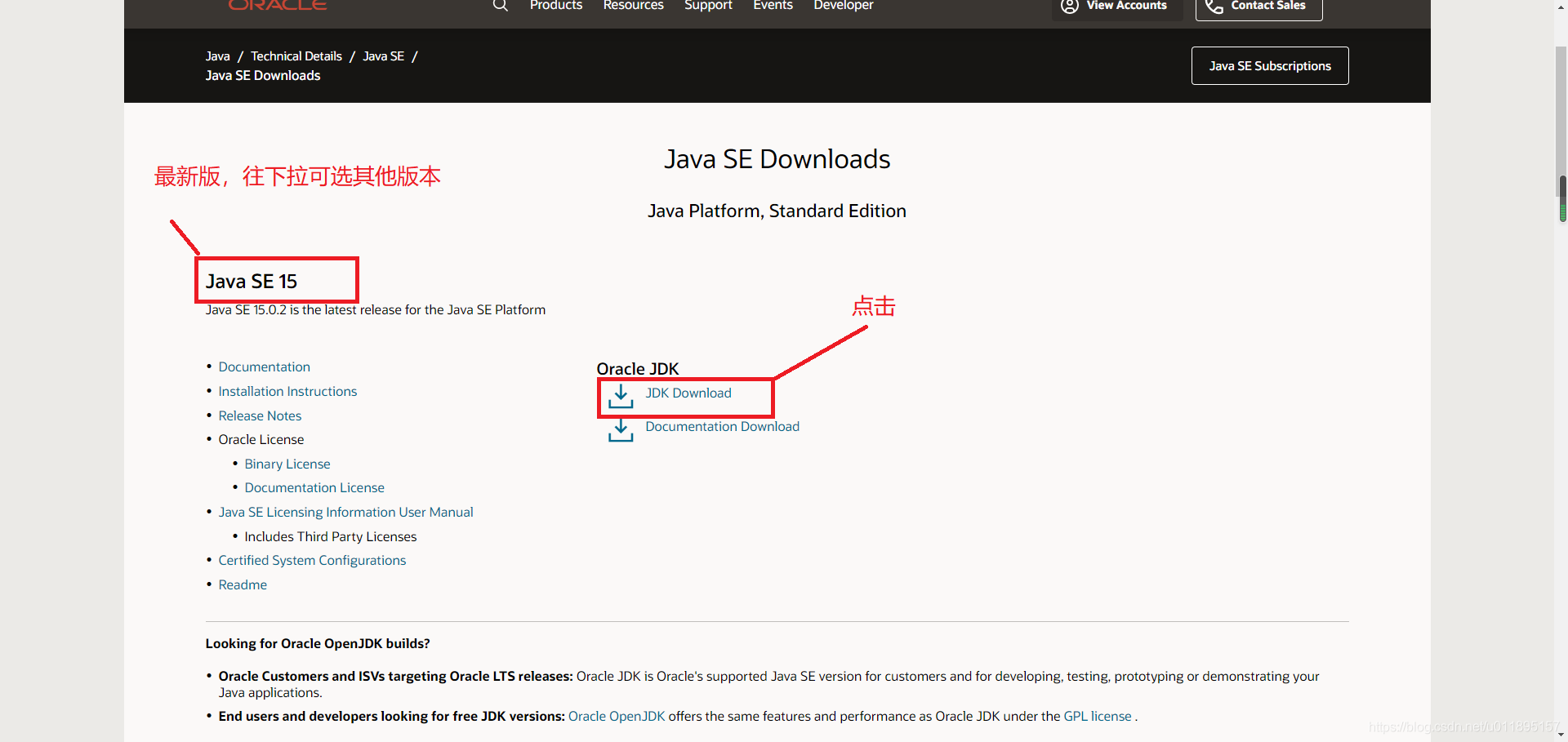
2.如下图所示,点击 jdk-15.0.2_windows-x64_bin.exe
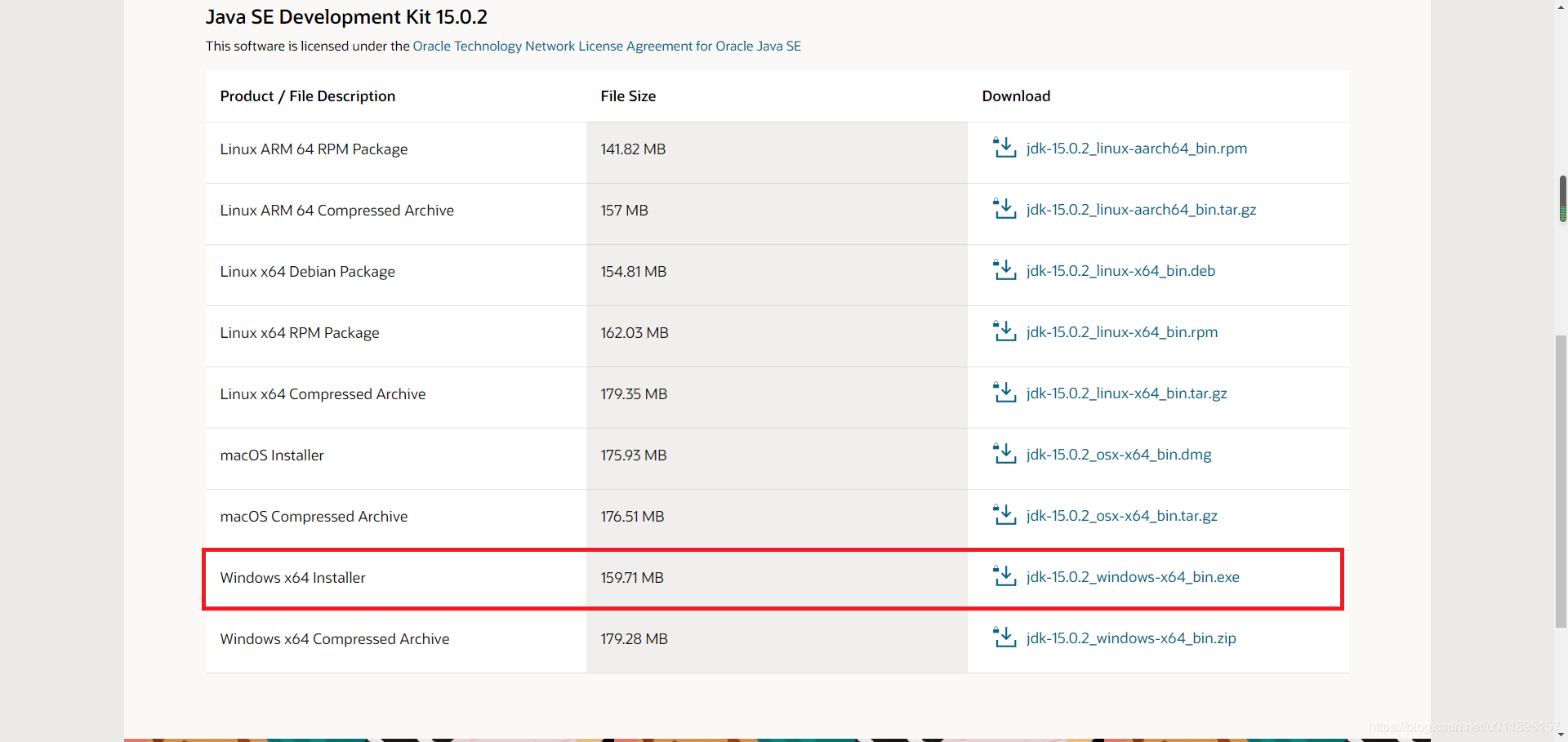
3.弹出一个提示框,勾选就行。之后下载和下载eclipse一样可用迅雷下载
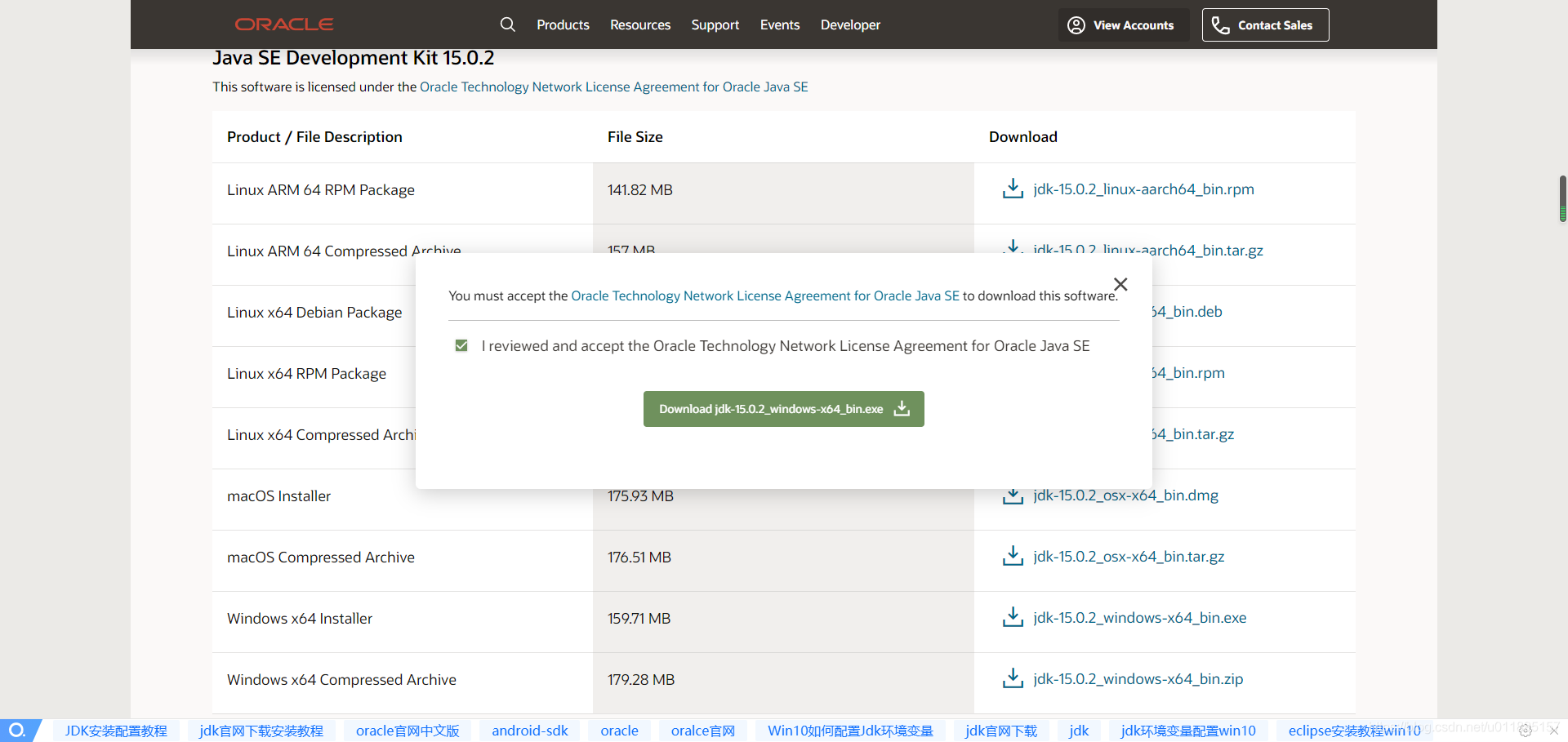
4.下载完后打开jdk-15.0.2_windows-x64_bin.exe,选下一步
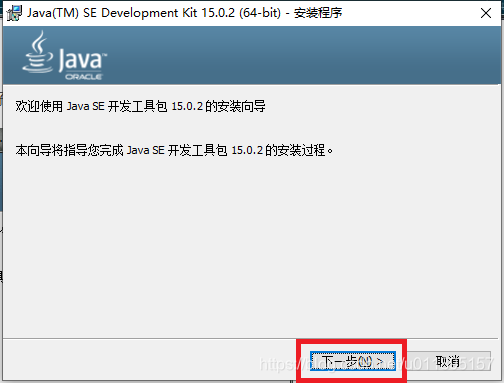
5.安装目录自己可选,但是要记住,之后会用到
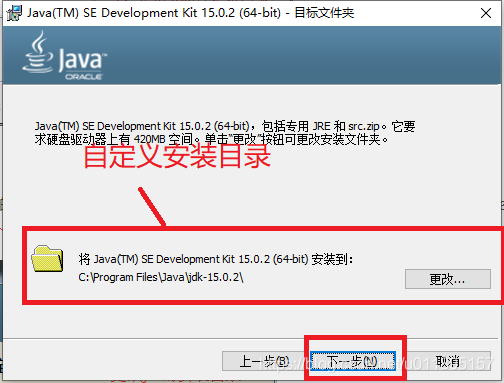
6.安装完成后点击 关闭
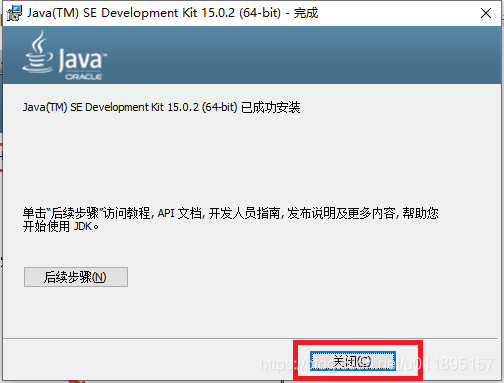
三.运行环境配置
1、右键 我的电脑 → 点击 属性 → 点击 高级系统设置 (Windows10)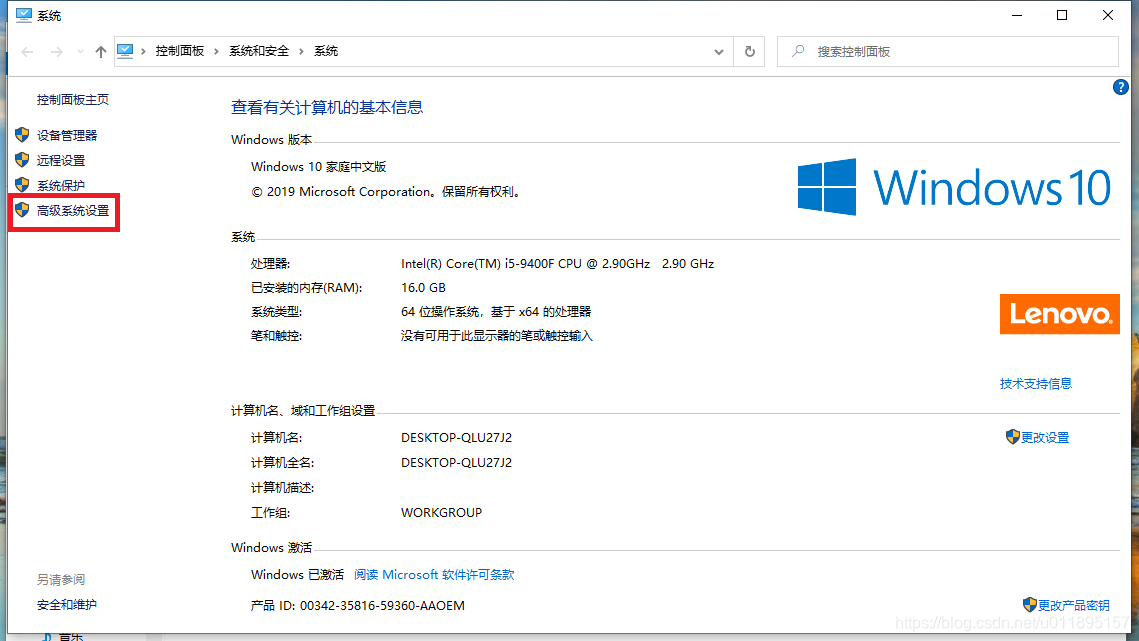
2.点击环境变量(N) 进行配置
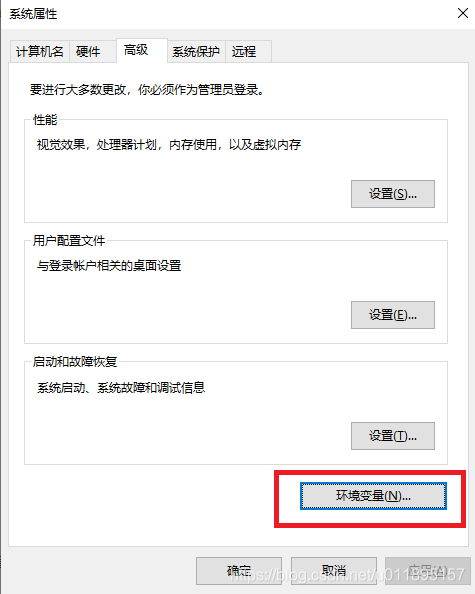
3.找到 系统变量(s)中的 Path,然后点击 编辑
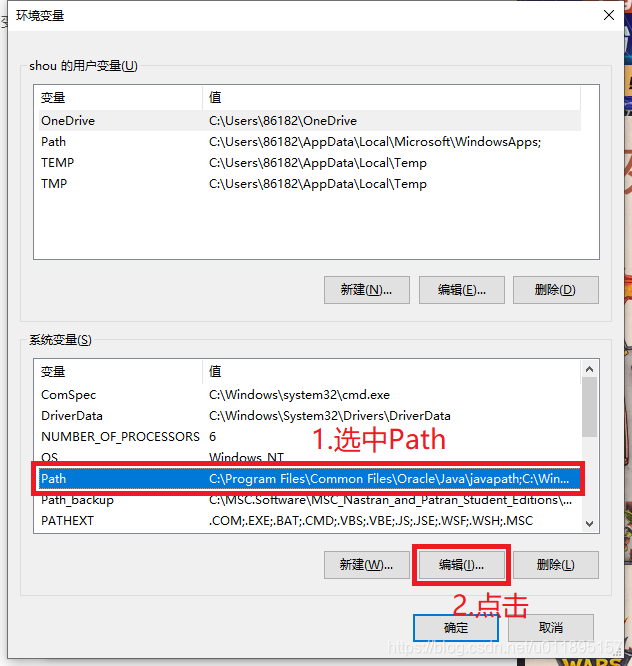
4.点击新建,输入刚刚存放bin文件的路径,完成之后一定要点击确认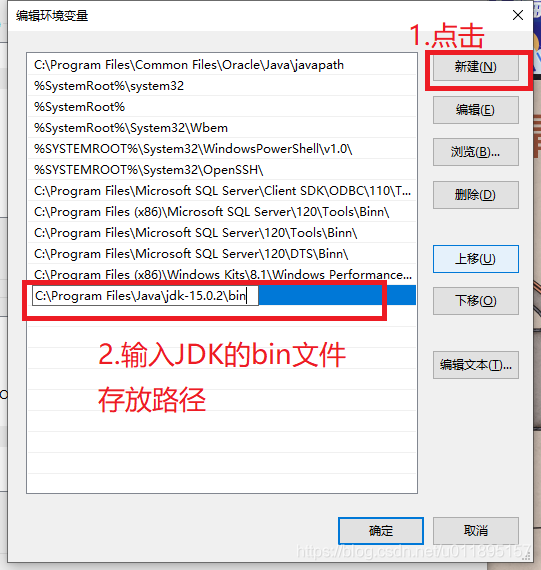
5.回到之前的界面,点击 新建或者按 W,弹出如图的方框,变量名填写JAVA_HEME,变量值写JDK的安装路径。完成之后一定要点击确认。
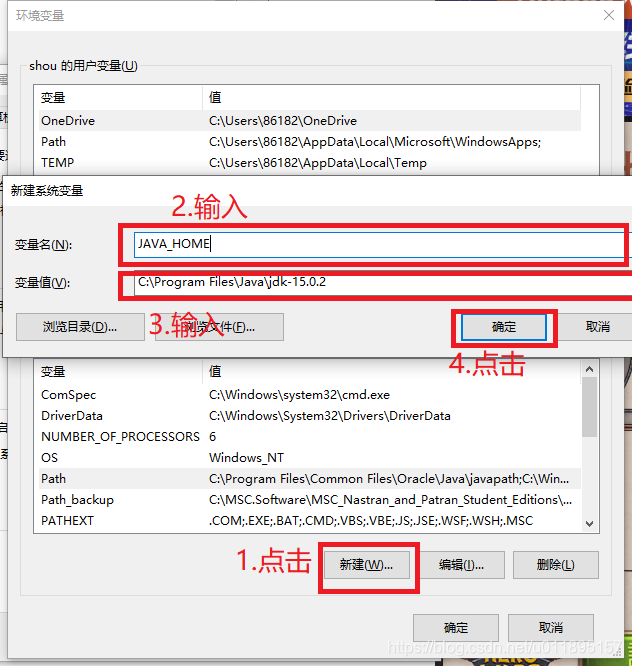
6.环境配置就完成了,输入cmd打开 命令行窗口 来检验一下,输入命令javac,如果显示如下的结果表示安装完成。
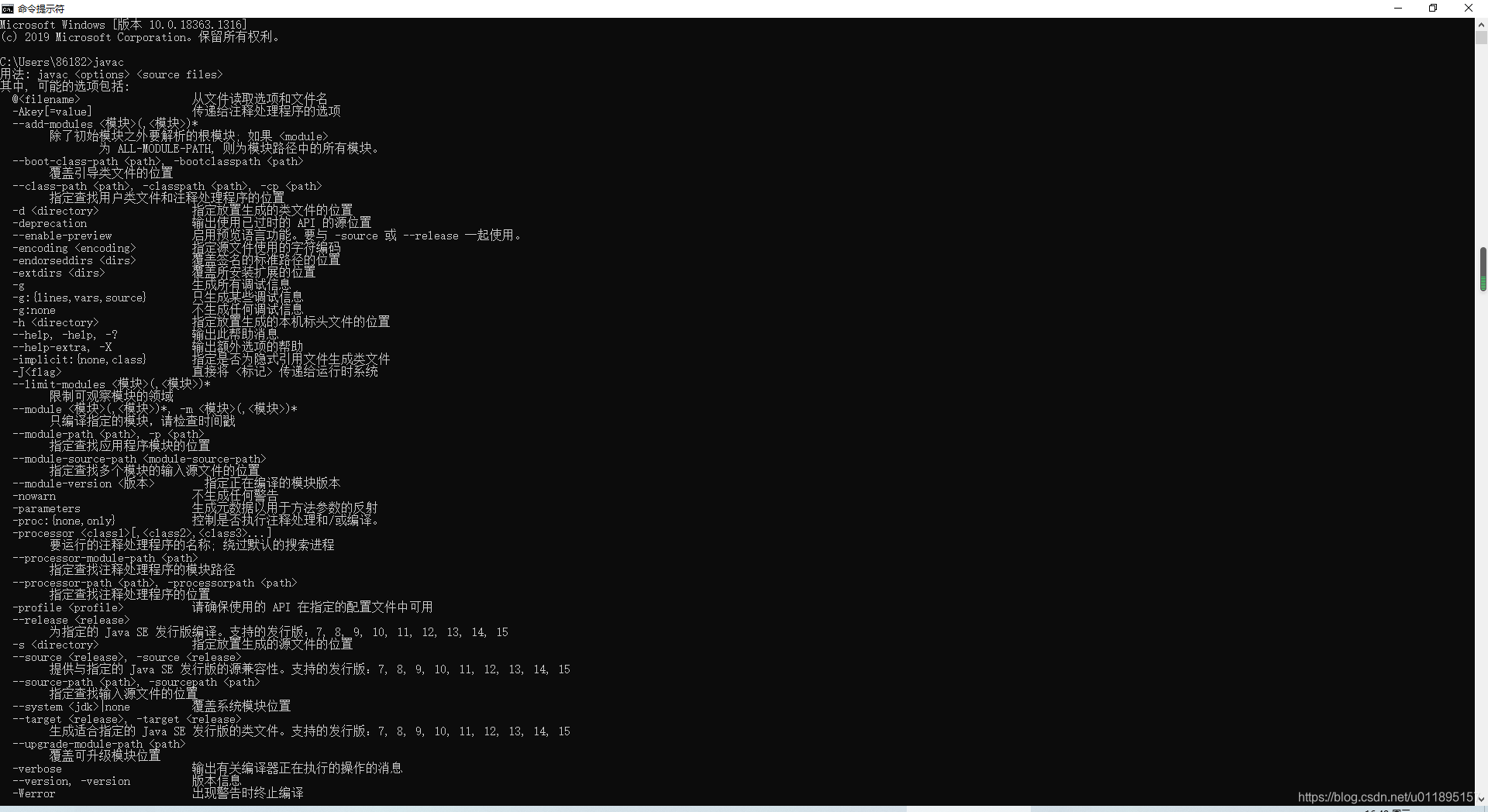






















 1577
1577











 被折叠的 条评论
为什么被折叠?
被折叠的 条评论
为什么被折叠?










